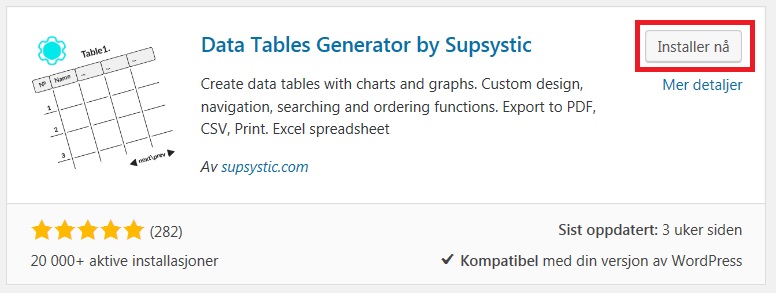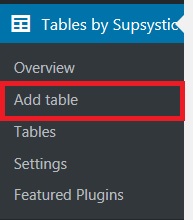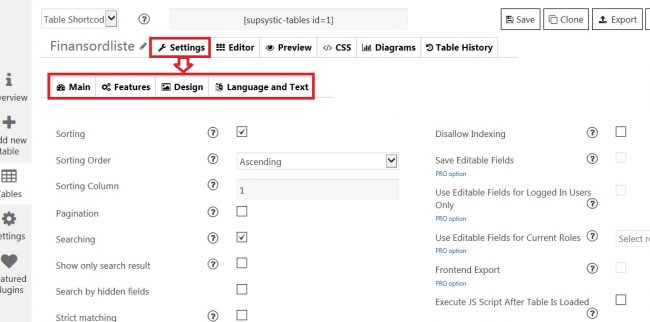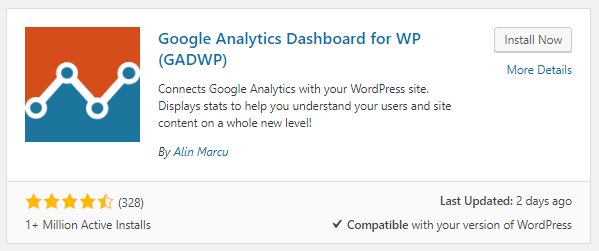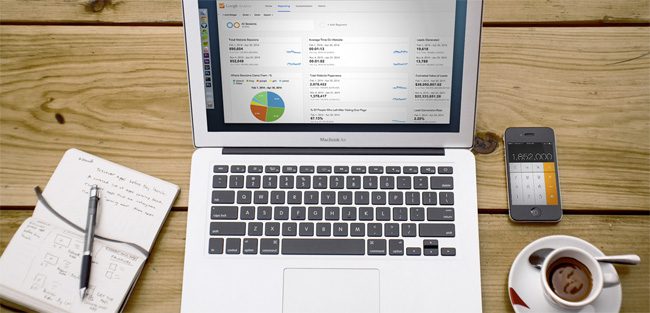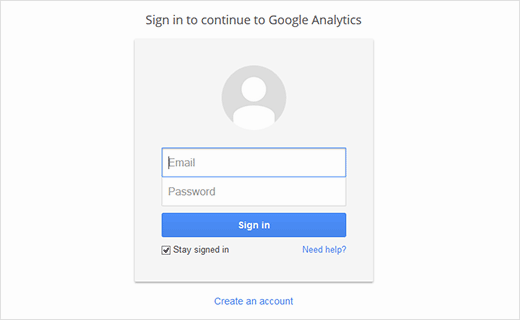Hvordan lage arkiv med liste over alle innlegg i wordpress
Gjør du det enkelt nok for nye lesere å finne alle de gamle innleggene dine? Slik lager du arkiv med liste over alle innleggene på wordpress bloggen din
Ta på deg hatten til en ny leser som kommer inn på bloggen din. Kanskje har vedkommende tilfeldigvis ramlet over ett innlegg på din fantastiske blogg gjennom et søk på Google. Eller kanskje klikket seg inn via en lenke fra en annen relatert blogg. Bloggen din har nå oppmerksomheten til en potensiell ny fast leser, ihvertfall i noen sekunder. Men hvordan sørge for å holde på denne oppmerksomheten? Senk terskelen for å finne de andre innleggene du tilbyr!
Jo flere innlegg og jo lenger tid du klarer å få førstegangs-besøkeren til å være på bloggen din, jo større sjanse vil det nok være for at vedkommende husker bloggen, kommer tilbake og kanskje også følger bloggen. Du bør derfor gjøre det veldig enkelt for leseren, nærmest uimotståelig enkelt, å klikke seg videre gjennom bloggen din til stadig nye innlegg. Gjerne som relevante internlenker fra innlegg til innlegg. Som blir nesten som en liten oppdagelsesreise gjennom bloggen. Hvis eneste måten å finne andre innlegg er å gå til forsiden og scrolle ned gjennom lange innlegg, så mister du raskt tålmodigheten til nye lesere.
En annen metode som er å simpelt hen ha et stort arkiv over alle innlegg du noensinne har skrevet på bloggen din. Slik jeg har gjort her, her! Jeg får selv stadig tilbakemeldinger fra lesere som har raidet hele bloggen og lest gjennom nesten alle innleggene, takket være disse arkivene. Ingenting er bedre enn å få lesere som ønsker å «binge»-lese hele bloggen din. Gjør det enkelt for vedkommende å gjøre nettopp det.
Lag arkiv med alle innlegg med utvidelsen Simply Yearly Archive
Som med så mye annet i Wordpress så kan også denne utfordringen enkelt løses med wordpress utvidelser (/plugin). En av utvidelsene som løser dette på en enkel måte er «Simply Yearly Archive«.
Før vi går videre, så finnes det selvsagt også mange andre utvidelser som kan løse denne utfordringen. Hvis du ønsker et litt annet oppsett eller mer avansert funksjonalitet, så er det bare å søke etter utvidelser så finner du nok noe for ditt behov.
Det første du gjør er altså å søke opp, installere og aktivere utvidelsen «Simply Yearly Archive» (Eller en annen tilsvarende by your choice). Deretter oppretter du en ny side på bloggen din og limer inn denne koden under her og lagrer. På denne siden vil nå arkivet over alle innleggene dine dukke opp (Se forhåndsvisning av siden for å se arkivet).
[SimpleYearlyArchive]
Nå som du kan se forhåndsvisning av hvordan arkivet ditt ser ut, kan du samtidig gjøre justeringer under innstillingene. For hver innstilling du gjør og lagrer, kan du oppdatere forhåndsvisningen av siden helt til du er fornøyd med hvordan det ser ut.
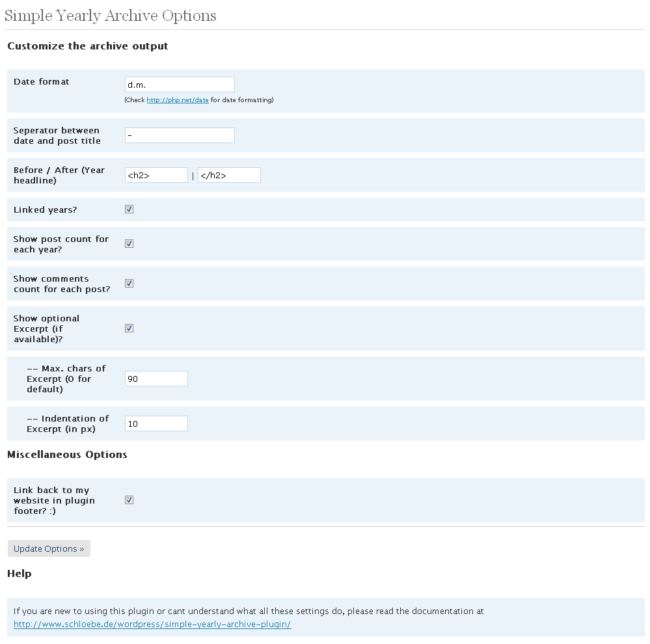
Når alt er som det skal og du har fått et arkiv over alle innleggene dine akkurat slik du vil ha det, så publiserer du bare siden og gjerne legger den til i menyen din eller et annet sted hvor nye lesere enkelt finner fram. Så før du vet ordet av det, så har du også lesere som binge-leser bloggen din fra start til slutt!
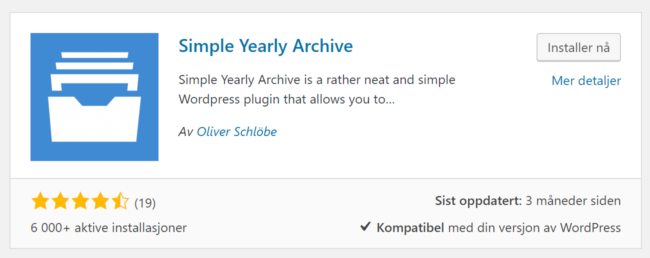
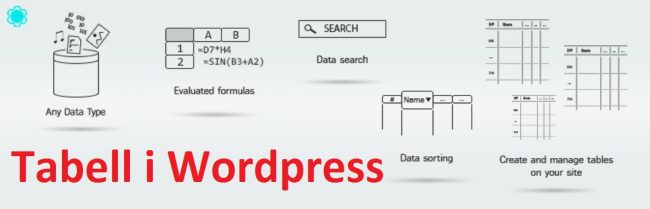
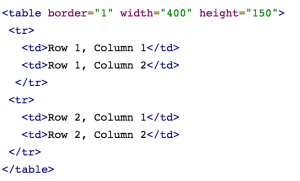 Det er tungvint og det er ofte vanskelig og tidkrevende å få tabellen akkurat slik du vil ha den. Særlig gjelder dette store tabeller med mye data. Her har du heller ingen mulighet til å søke eller sortere aktivt i tabellen når den er i bruk. En mye enklere måte er rett og slett å laste ned en god utvidelse for tabell i wordpress.
Det er tungvint og det er ofte vanskelig og tidkrevende å få tabellen akkurat slik du vil ha den. Særlig gjelder dette store tabeller med mye data. Her har du heller ingen mulighet til å søke eller sortere aktivt i tabellen når den er i bruk. En mye enklere måte er rett og slett å laste ned en god utvidelse for tabell i wordpress.